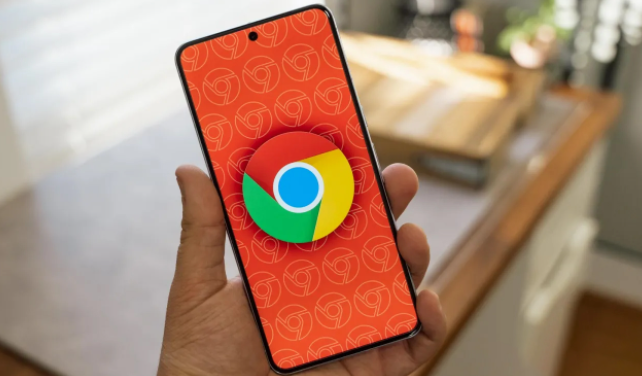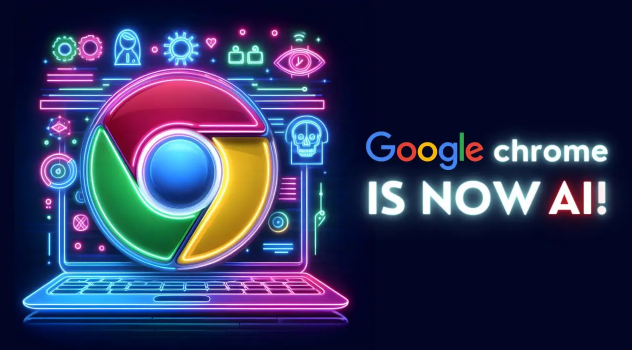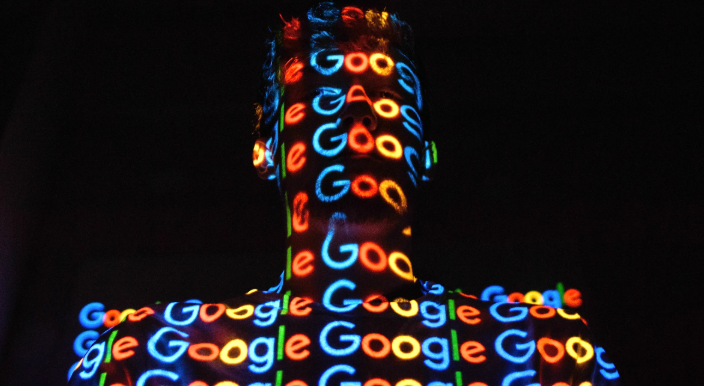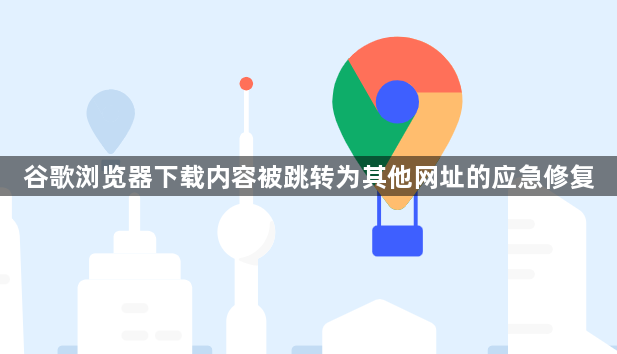
1. 检查下载链接:确保下载链接是正确的,避免误点击了虚假或错误的链接。如果下载链接本身存在问题,可能被嵌入了跳转代码,使得点击下载后会导向其他页面。
2. 清除浏览数据:打开Chrome浏览器,点击右上角的三个点图标,选择“设置”。在设置页面中,找到“隐私与安全”选项,点击进入。在“隐私与安全”页面中,找到“清除浏览数据”按钮,点击并选择要清除的数据类型,如缓存图像和文件、Cookie及其他网站数据等,然后点击“清除数据”按钮。这样可以删除浏览器中可能存储的错误配置或恶意脚本,这些可能导致下载资源跳转外部网页。
3. 查看插件或扩展程序:某些插件或扩展程序可能会干扰下载过程,导致页面跳转。在浏览器的扩展商店中,搜索并安装“跳转拦截器”或类似的扩展程序,或者禁用可疑的插件,然后重新尝试下载。
4. 检查安全软件设置:如果你安装了杀毒软件、防火墙或其他安全软件,它们可能会对浏览器的下载行为进行监控和拦截,导致下载资源跳转外部网页。查看安全软件的设置,确保其没有阻止Chrome浏览器的正常下载功能。
5. 使用安全模式测试:关闭所有正在运行的程序,然后重新启动计算机。在Windows系统中,按下F8键(具体操作可能因系统版本而异),选择“安全模式”启动计算机。在安全模式下,只加载最基本的系统驱动和服务,这样可以排除第三方软件(如驱动程序、杀毒软件等)对下载过程的干扰。打开Chrome浏览器,尝试再次进行下载操作。如果在安全模式下下载正常,则说明问题可能出在正常启动时加载的某个程序或服务上。此时,可以逐一排查并禁用可疑的程序或服务,以找到导致下载跳转的根本原因。